당신의 스포츠 초상화를 새로운 빛으로 바꾸고 싶다면, 가장자리에 조명을 추가하는 것이 훌륭한 방법입니다. 이는 모델의 시선을 끌 뿐만 아니라 배경과 조화롭게 어우러지게 합니다. 이 기술을 어떻게 구현하는지 이 안내서에서 보여드리겠습니다. 단계별로 새로운 레이어를 만들고, 모델의 윤곽을 강조하며, 원치 않는 부분의 가시성을 최소화하는 방법을 배울 것입니다.
주요 발견
- 가장자리에 조명을 추가하면 모델의 효과가 강화됩니다.
- 새로운 레이어를 사용하면 정밀한 조정을 할 수 있습니다.
- 레이어 마스크를 사용하면 편집이 깨끗하고 간단합니다.
단계별 안내
단계 1: 새로운 레이어 만들기
먼저 '빛나는 윤곽'이라고 부르는 새로운 레이어를 만듭니다. 이 새로운 레이어는 조정의 기초가 됩니다. 이는 당신의 이미지에 대한 유연성과 통제를 제공하는 중요한 단계입니다.
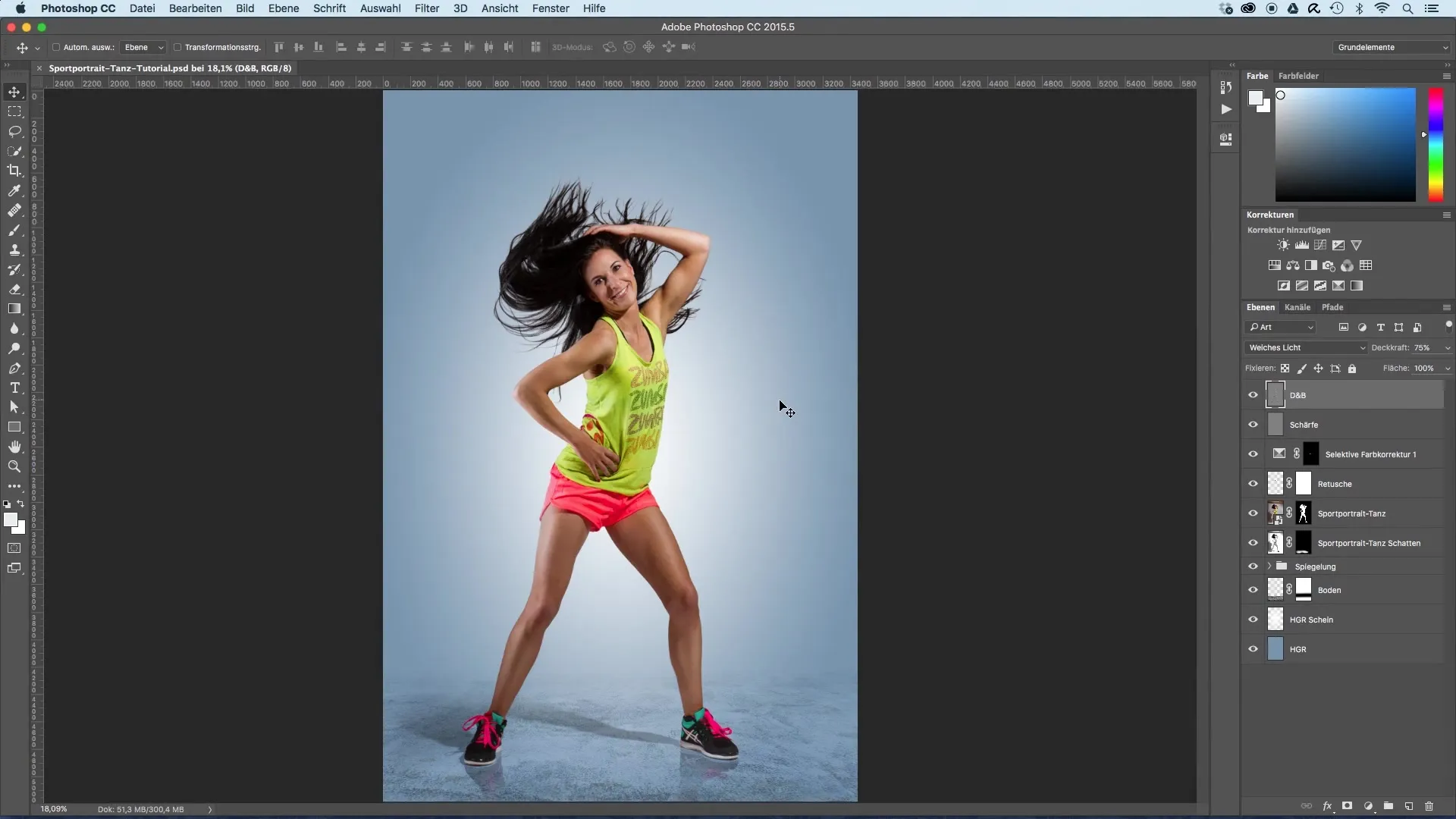
단계 2: 브러시 도구 조정하기
레이어가 생성된 후 브러시 도구를 선택합니다. 브러시 크기를 약 80에서 90픽셀로 설정하고 불투명도를 약 15–16%로 줄입니다. 이러한 설정은 이미지를 과도하게 하지 않으면서 부드럽고 미세한 전환을 만드는 데 도움이 됩니다.
단계 3: 배경 색상 선택하기
이제 모델 옆에 배치할 배경 색상을 선택할 시간입니다. 'Alt' 키를 누른 채 원하는 색조에서 스포이드를 클릭합니다. 이 정확한 선택은 자연스러운 하이라이트를 설정할 수 있게 해줍니다.
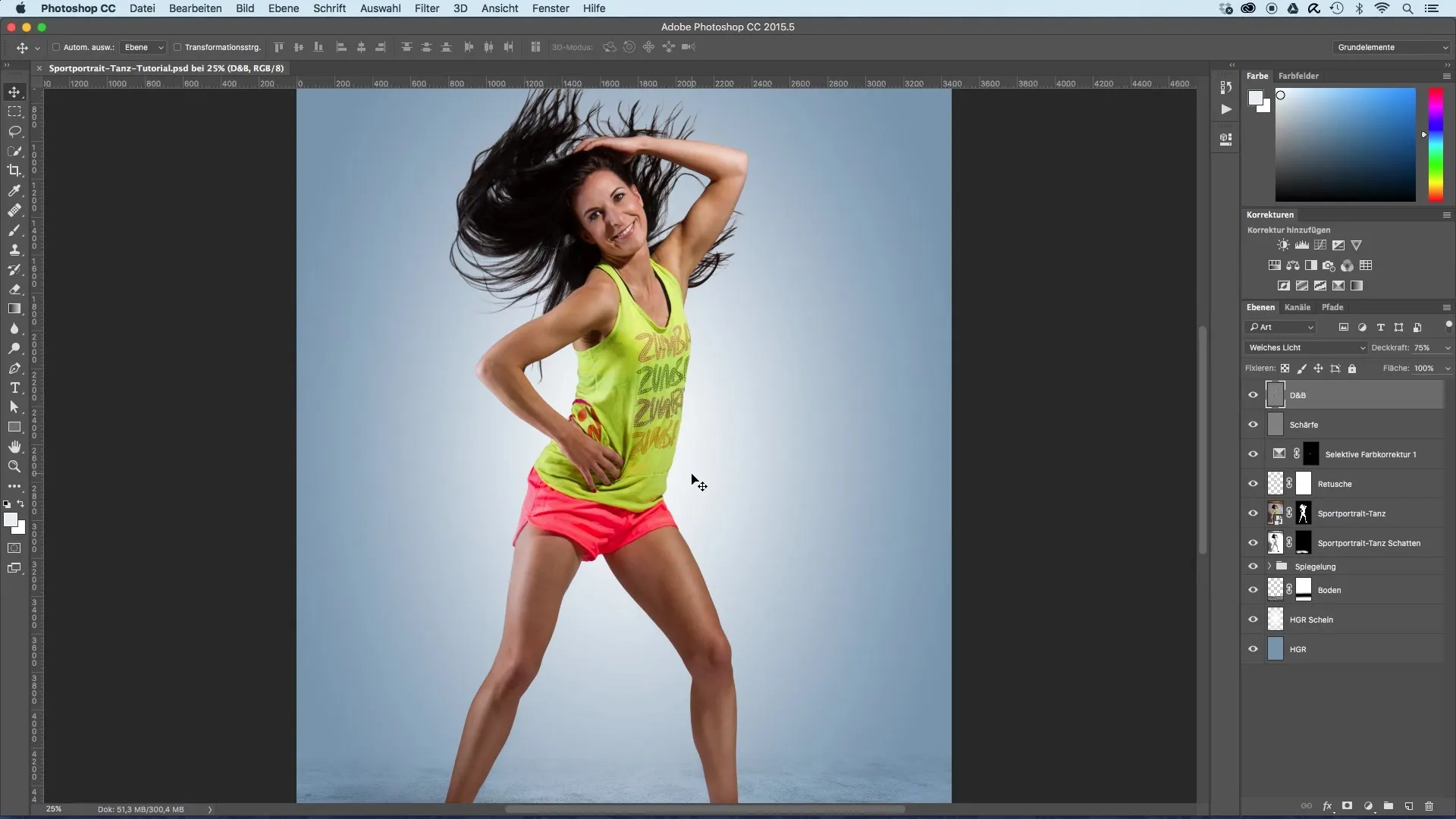
단계 4: 윤곽 따라 그리기
이제 모델의 윤곽을 따라 그리기 시작합니다. 이 때 밝은 조명원에서 빛을 볼 수 있는 부분만 강조해야 합니다. 모델 주변의 모든 것을 음영 처리하지 않고, 특히 조명원 근처의 중앙 부분을 다루도록 하세요.
단계 5: 영역 조정하기
첫 번째 작업 후, 이제 레이어 마스크를 사용할 수 있습니다. 이 마스크를 통해 과도하게 칠한 모델의 특정 영역을 숨길 수 있습니다. 이를 위해 'Alt' 키를 누른 채 레이어 마스크를 새로운 레이어 위로 드래그합니다.
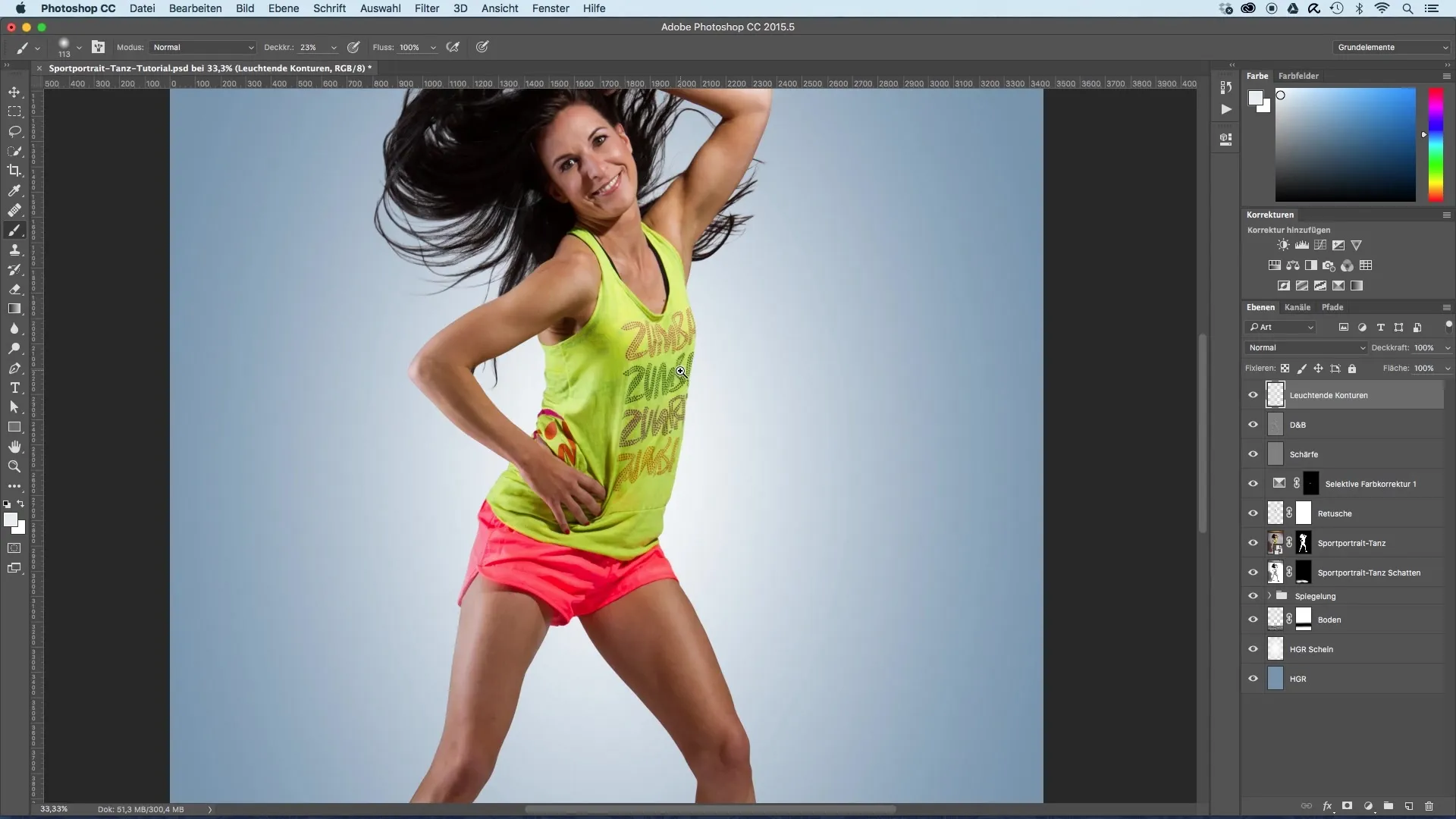
단계 6: 오버글로우 최적화하기
이제 오버글로우를 더 최적화할 수 있습니다. 추가된 빛의 효과는 모델이 배경과 더 잘 어우러지도록 하고 조화로운 연결을 만들어냅니다. 이후에도 강한 빛을 위한 추가 레이어를 추가할 것이기 때문에 이곳에서 좀 더 강하게 그려도 좋습니다.
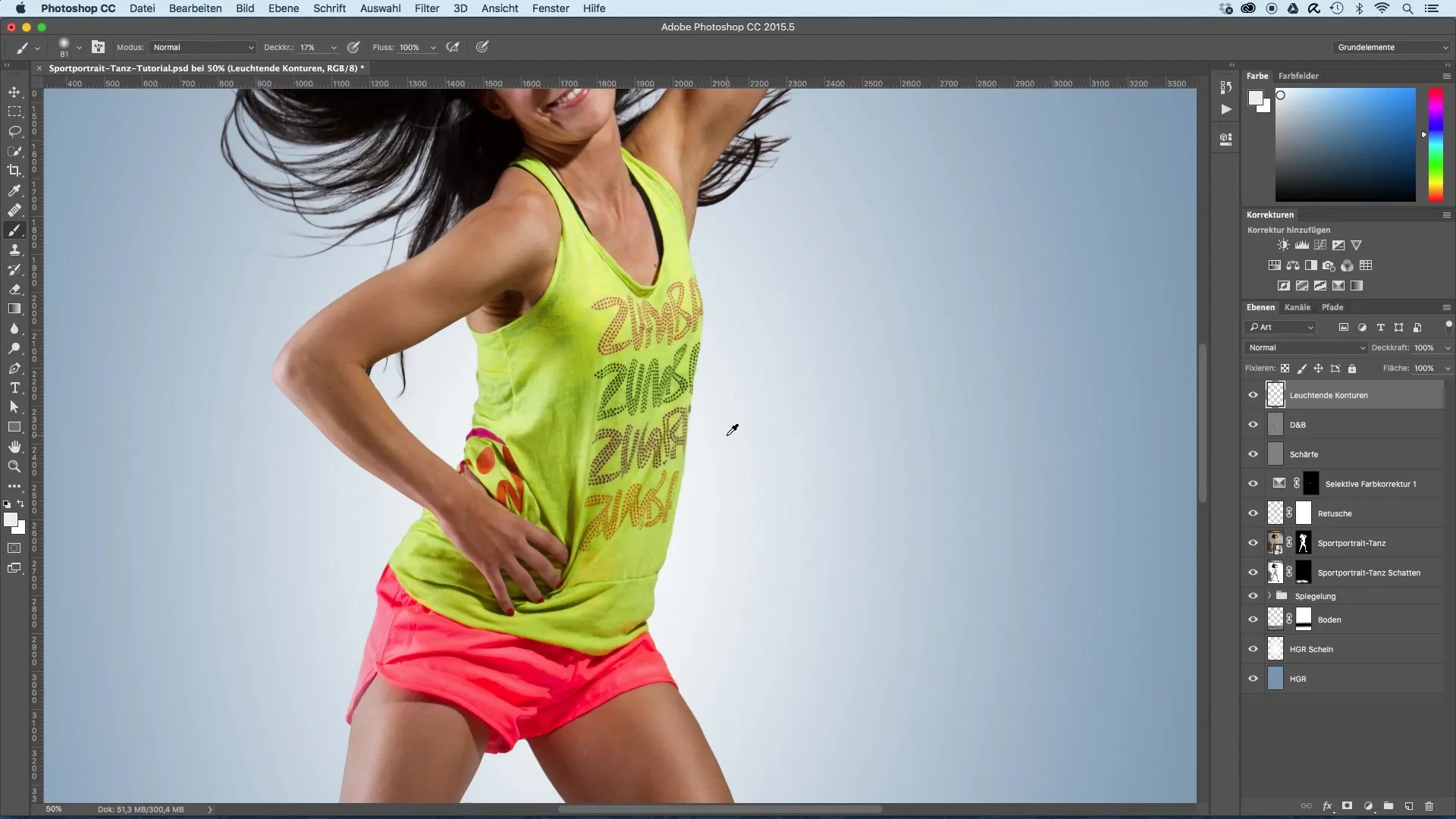
단계 7: 최종 조정하기
첫 번째 편집이 완료되었으면 전체 이미지를 확인하세요. 이미 상당한 개선이 보일 것입니다. 조명의 밝기를 높이거나 조정할 수 있습니다. 이는 첫 단계일 뿐이며, 효과를 개선하고 강화하기 위해 추가 레이어로 작업할 수 있음을 기억하세요.
요약 - 스포츠 초상화 최적화: 가장자리에 조명 추가하기
이 안내서에서 당신은 가장자리에 조명으로 효과적으로 작업하여 스포츠 초상화를 최적화하는 방법을 배웠습니다. 단계별로 새로운 레이어를 만들고 모델의 윤곽을 강조하는 방법, 최상의 결과를 얻기 위해 마스크를 적용하는 방법을 배웠습니다. 이제 이러한 기술을 시도하고 당신의 스포츠 초상화를 빛나게 해보세요!
자주 묻는 질문
색상을 더 잘 조화롭게 하는 방법은?배경의 다양한 색조로 실험하여 최고의 결과를 얻으세요.
이 기술을 다른 사진에도 적용할 수 있나요?네, 이 기술은 범용적이며 다양한 이미지 유형에 적용할 수 있습니다.
브러시의 적절한 불투명도를 찾는 방법은?낮은 불투명도에서 시작하고 결과가 원하는 것인지 테스트하세요. 조정은 언제든지 가능합니다.
색상을 너무 많이 칠한 경우 어떻게 하나요?되돌리기 기능이나 레이어 마스크를 사용해 원하지 않는 부분을 수정하세요.


